Како ограничити пропусни опсег за ажурирања за Виндовс 11
Мицрософт Виндовс 11 Јунак / / April 02, 2023

Последњи пут ажурирано

Виндовс ажурирања једу много података, али можете ограничити пропусни опсег за ажурирања за Виндовс 11 ако сте на спорој или заузетој локалној мрежи. Овај водич објашњава како.
Одржавање вашег Виндовс 11 система ажурираним најновијим системским ажурирањима је невероватно важно за безбедност и стабилност. Такође је важно као начин да преузмете најновија издања функција. Виндовс ће аутоматски преузимати ажурирања за Виндовс са Мицрософт-ових сервера у позадини док радите.
Након преузимања ажурирања, добићете обавештење да морате поново покренути рачунар да бисте довршили процес инсталације. Можете такође подесите радно време за Виндовс Упдате да спречите да се рачунар поново покрене у незгодном тренутку.
Међутим, Виндовс не зна колико је ваша мрежа заузета, али нека ажурирања за Виндовс су величине гигабајта. Добра вест је да можете ограничити пропусни опсег за ажурирања за Виндовс 11. У наставку објашњавамо како.
Како ограничити количину пропусног опсега за Виндовс ажурирања
У оперативном систему Виндовс 11 можете да контролишете количину доступног пропусног опсега за преузимање и отпремање ажурирања.
Да бисте ограничили пропусни опсег за ажурирања на Виндовс 11:
- притисните Виндовс тастер и отворен Подешавања од Почетак мени.
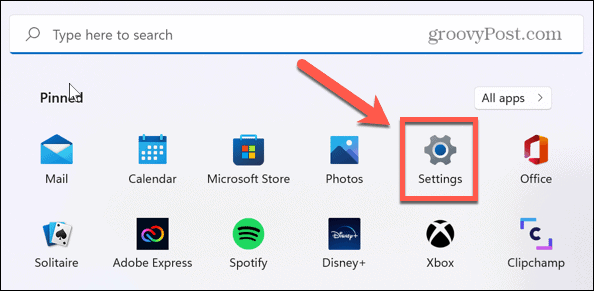
- Када Подешавања покреће, кликните на Виндовс Упдате са листе са леве стране.
- Изаберите Напредне опције постављање на десној страни.
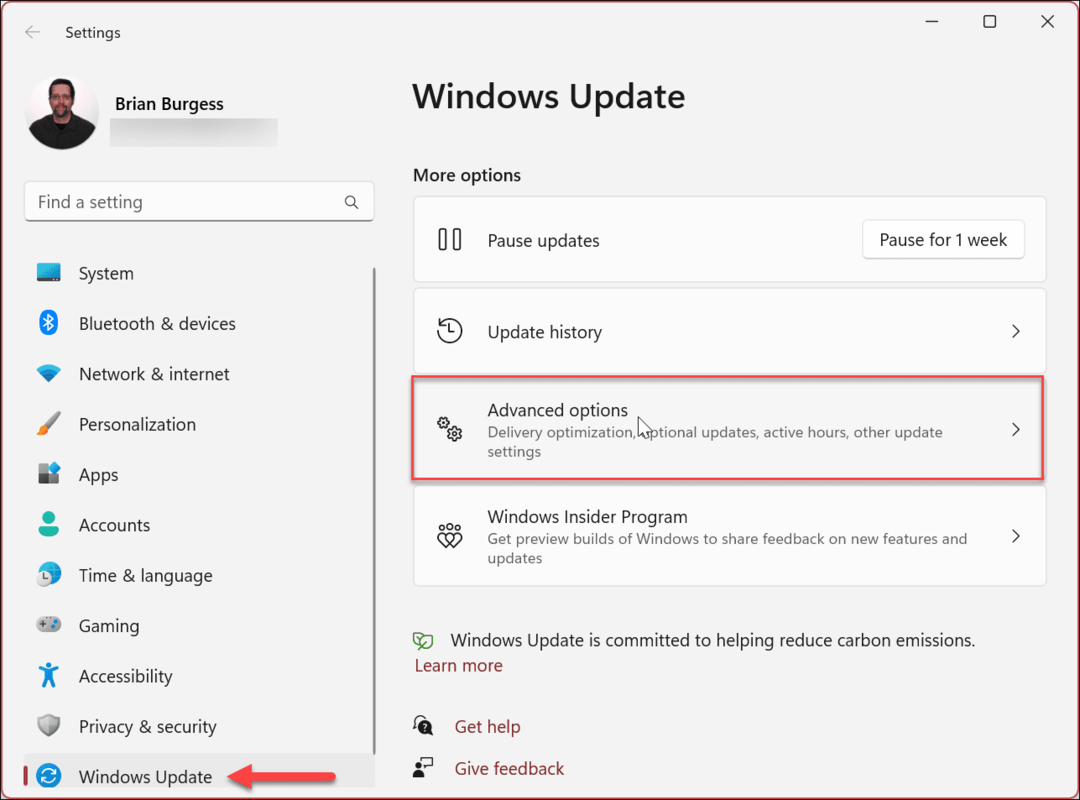
- На следећем екрану кликните на Оптимизација испоруке постављање под Додатне опције одељак.
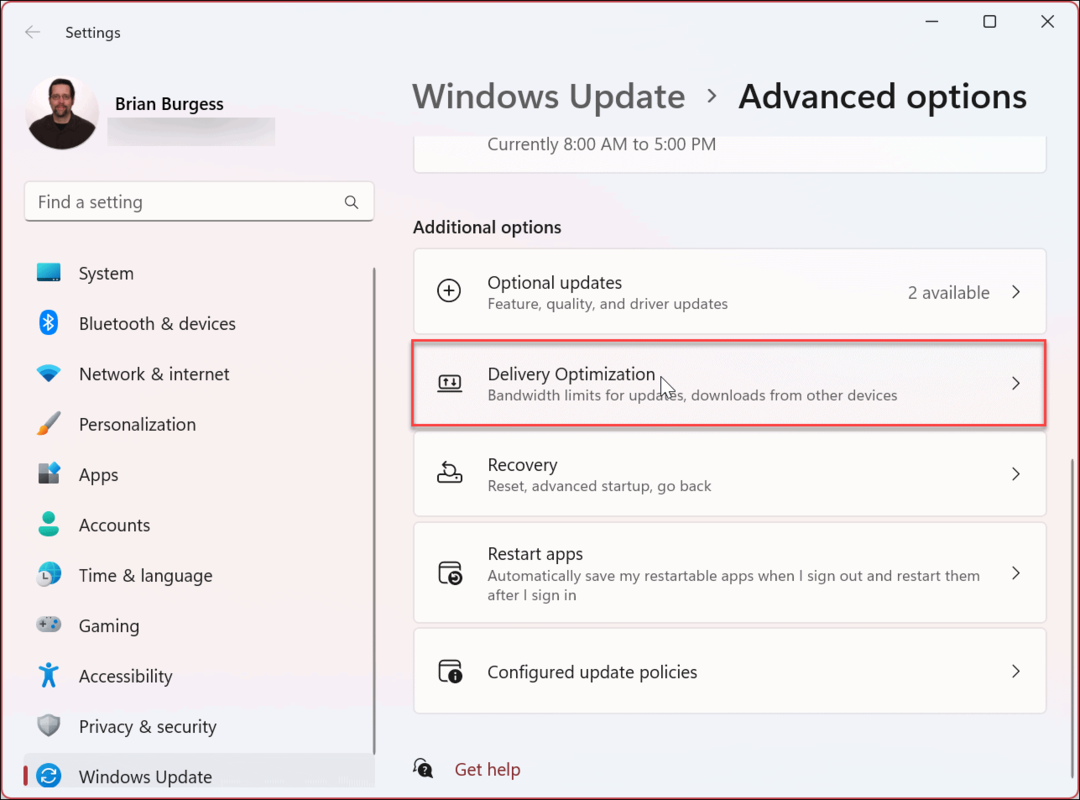
- Од Оптимизација испоруке страницу, уверите се у то Дозволите преузимања са других рачунара је укључен.
- Обавезно изаберите Уређаји на интернету и моја локална мрежа опцију после. Обе ове опције су вам потребне да бисте управљали пропусним опсегом за подешавања отпремања.
- Затим кликните на Напредне опције подешавање.
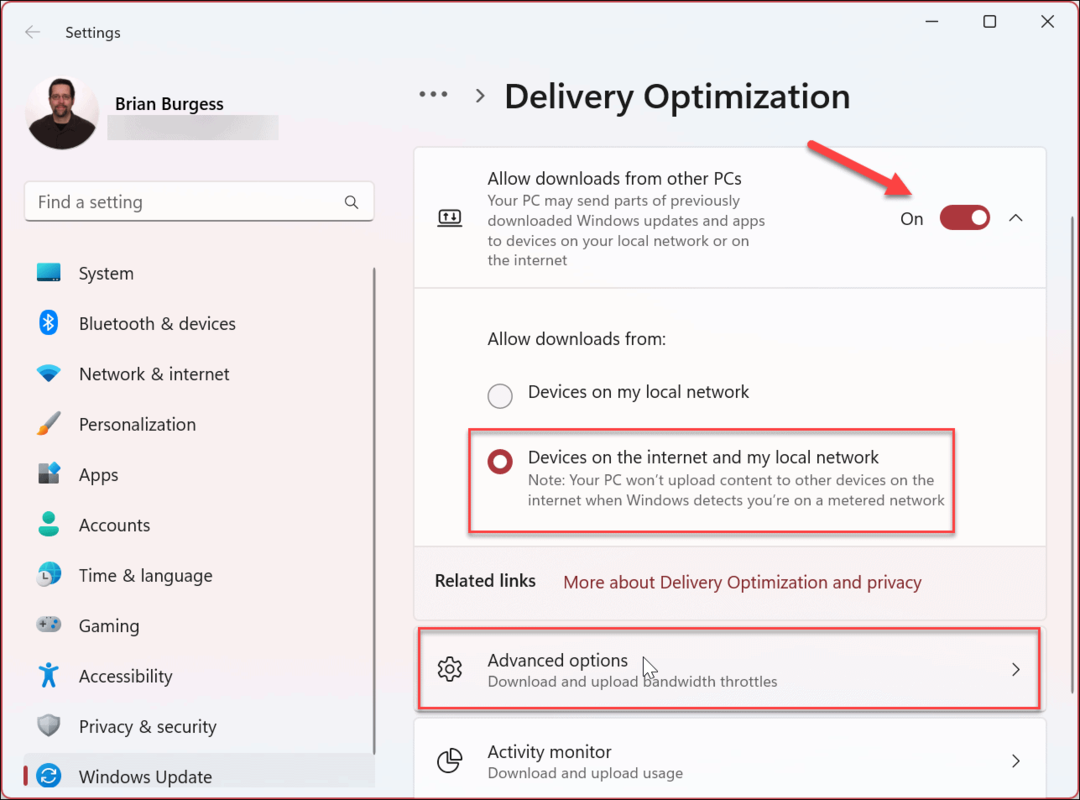
- Под Подешавања преузимања одељак, изаберите Апсолутни пропусни опсег опција.
- Кликните Ограничите колико се пропусног опсега користи за преузимање ажурирања у позадини и Ограничите колико се пропусног опсега користи за преузимање ажурирања у првом плану поља за потврду.
- Унесите вредности које желите да подесите.

Како ограничити количину пропусног опсега за Виндовс ажурирања користећи проценте
Алтернативно, можете ограничити пропусни опсег тако што ћете изабрати Проценат измереног пропусног опсега опција за ограничавање преузимања за проценат доступног пропусног опсега.
Да бисте ограничили пропусни опсег преузимања у процентима за ажурирања за Виндовс:
- Кликните Старт > Сеттингс.
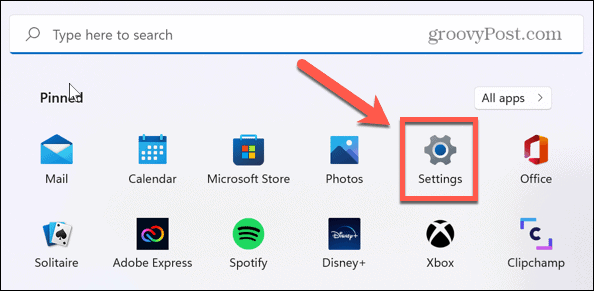
- У Подешавања, притисните Виндовс Упдате > Напредне опције > Оптимизација испоруке > Напредне опције.
- У Подешавања преузимања одељак, проверите Проценат измереног пропусног опсега опцију и изаберите оба поља испод да бисте поставили одговарајућа ограничења.
- Користите клизаче да ограничите пропусни опсег за ажурирања у позадини и првом плану.
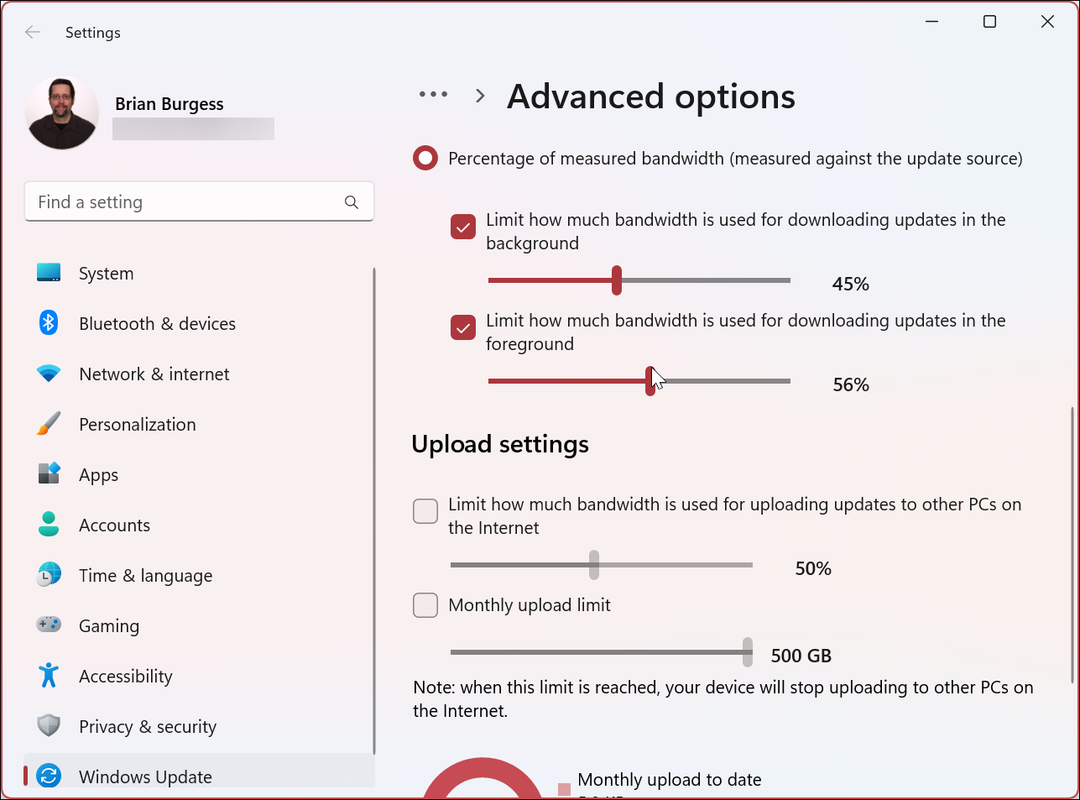
Да бисте ограничили пропусни опсег за отпремање за Виндовс ажурирања:
- Под Подешавања отпремања одељак, проверите Ограничите колико се пропусног опсега користи за отпремање ажурирања на друге рачунаре на Интернету.
- Проверите Месечно ограничење за отпремање опција.
- Користите клизаче да бисте изабрали проценат пропусног опсега који се користи за отпремање ажурирања. Месечно ажурирање је посебно корисно ако имате ограничено ограничење података.
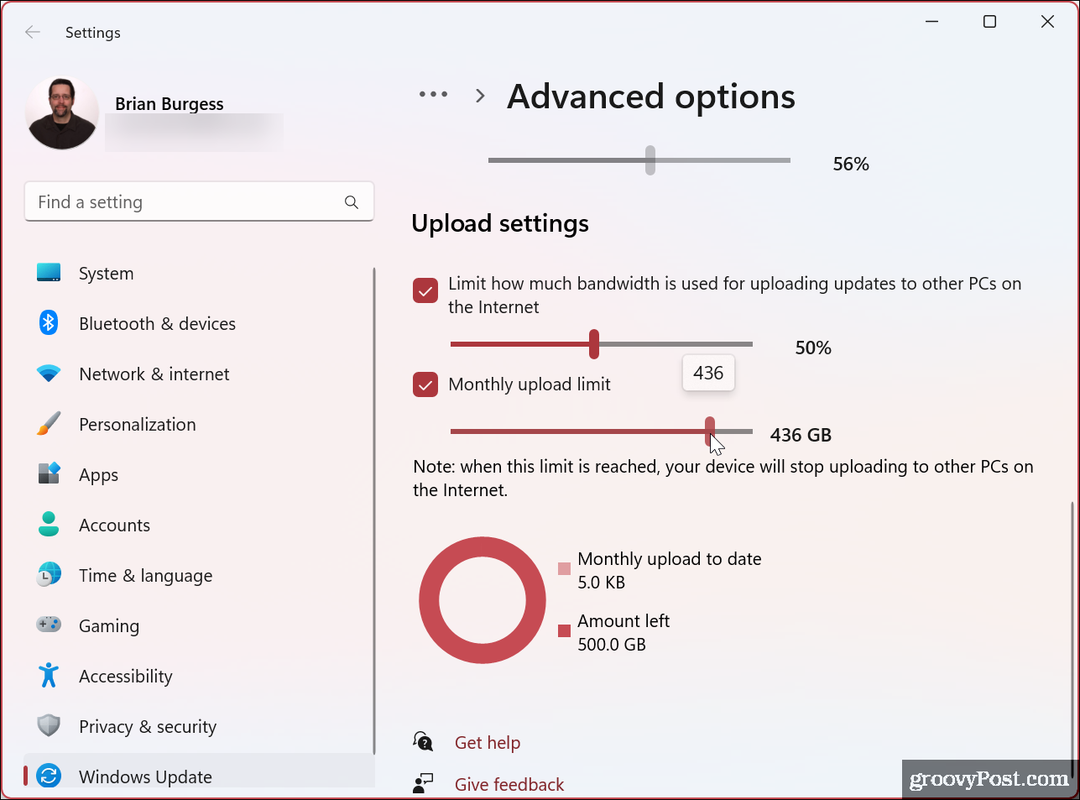
Након што изаберете, Виндовс 11 ће ограничити максималну количину пренетих података коју сте поставили за отпремање и преузимање.
Како пратити статистику преузимања и отпремања на Виндовс 11
Након што поставите ограничења за отпремање и преузимање за Виндовс ажурирања, можда ћете желети да пратите статистику отпремања и преузимања. Добра вест је да је процес једноставан и доступан преко апликације Подешавања.
Да бисте видели статистику отпремања и преузимања на Виндовс 11:
- Притисните Почетак > Подешавања.
- Када Подешавања апликација се отвори, кликните Виндовс Упдате > Напредне опције.
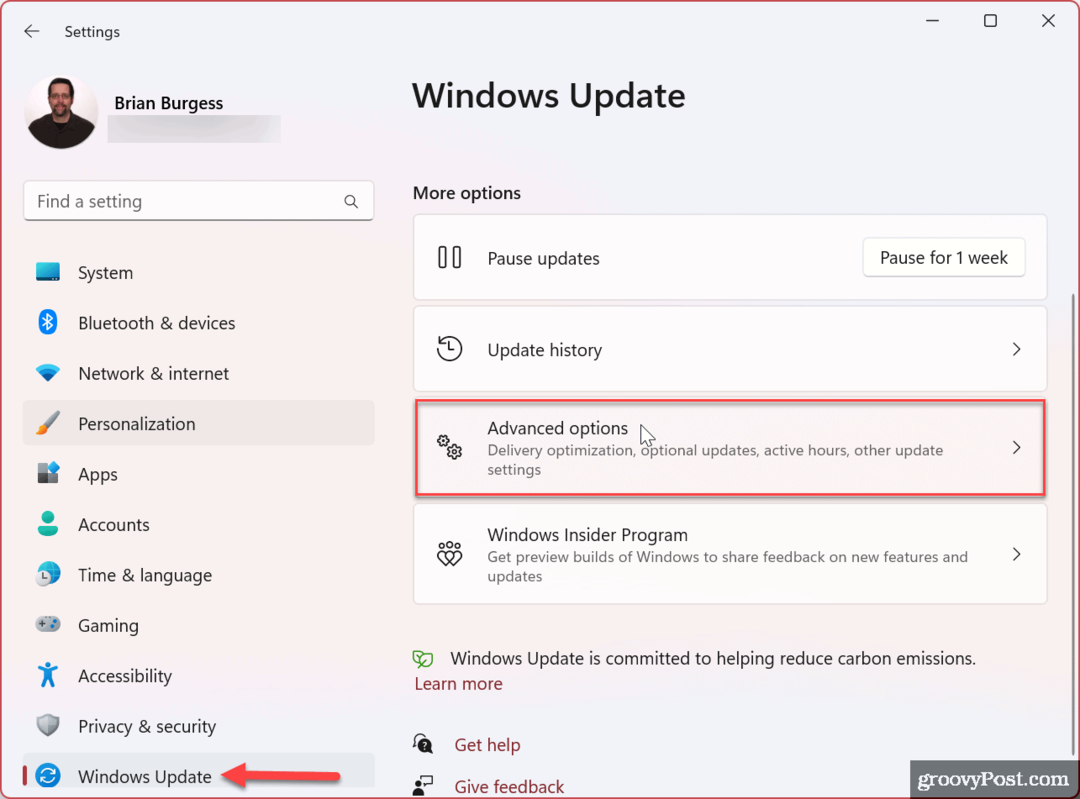
- Кликните Оптимизација испоруке опција под Додатне опције одељак.
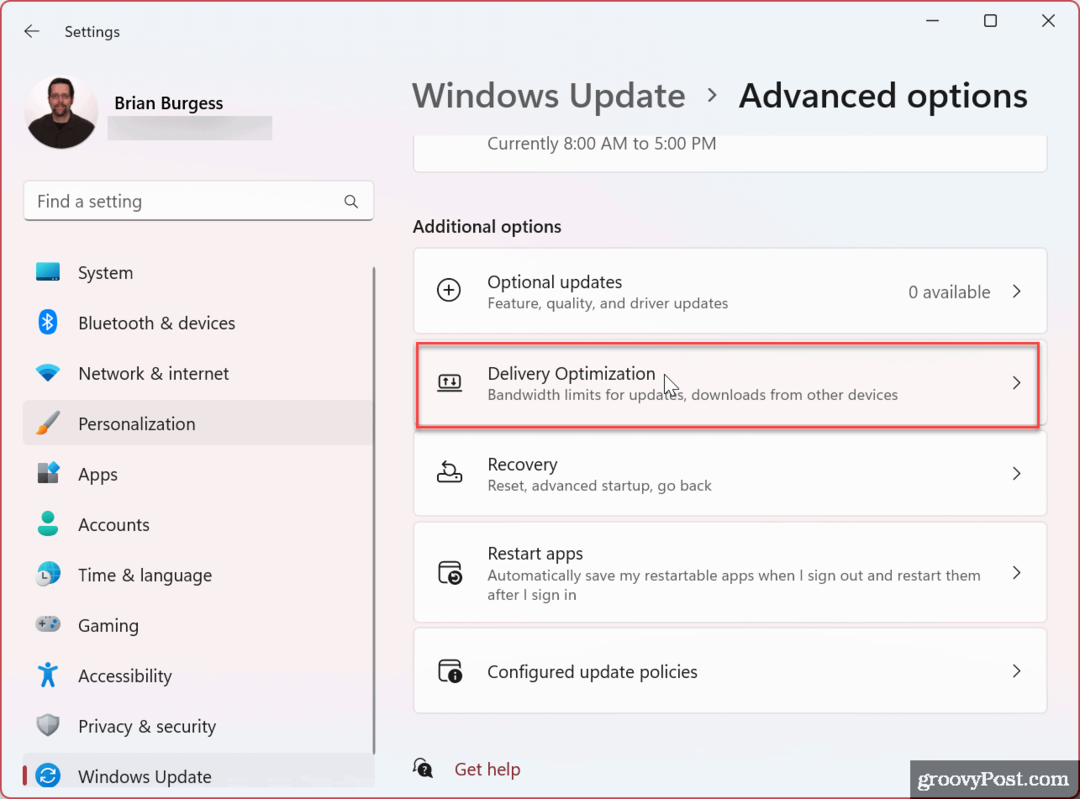
- Померите се надоле и изаберите Монитор активности опција.
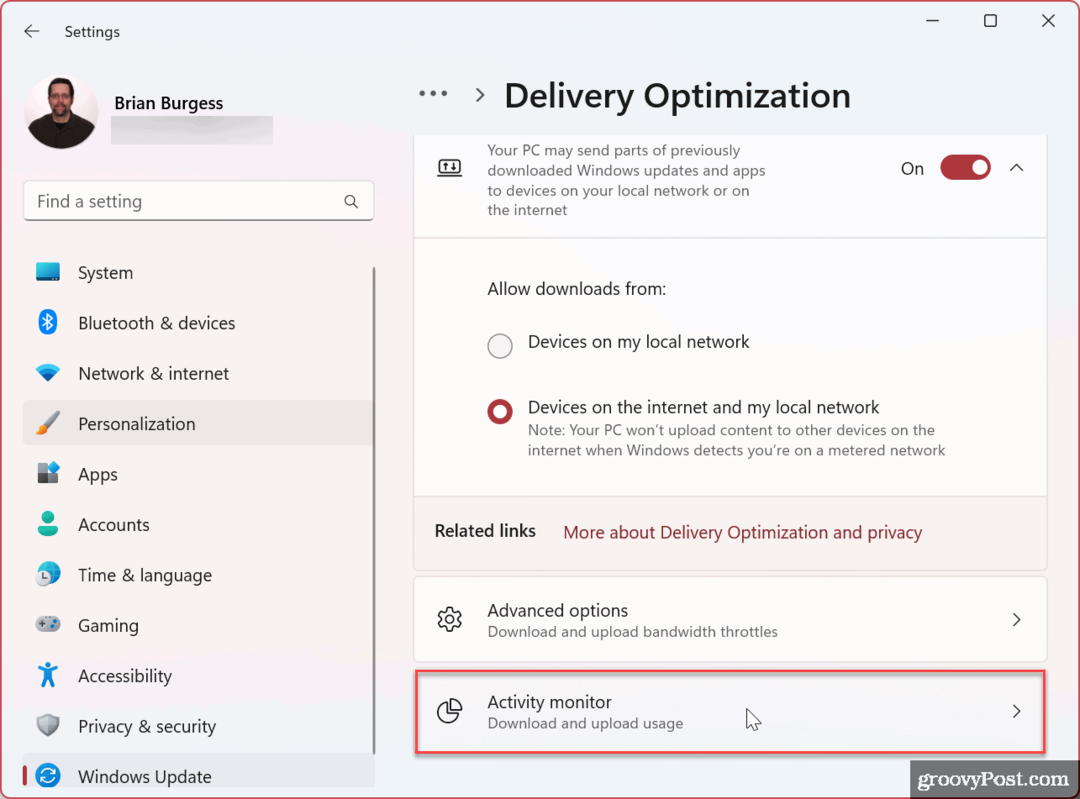
- Сада можете прегледати статистику преузимања и отпремања.

Монитор пружа преглед отпремања и преузимања са Мицрософт-а, Мицрософт кеш сервера, рачунара на вашој локалној мрежи или интернету и других активности као што су просечне брзине.
Ограничавање употребе пропусног опсега у оперативном систему Виндовс
Ако је ваше искуство са мрежом споро, можете ограничити пропусни опсег за ажурирања за Виндовс да бисте помогли у загушењу користећи горе наведене кораке. Када ограничите пропусни опсег за ажурирања за Виндовс 11, то може побољшати ситуације у којима немате велике брзине интернета (у руралним областима, на пример) или ако имате ограничен план података и наиђете на прекомерне накнаде када проследите податке капа.
За више, погледајте друге начине на које можете ограничите употребу података у оперативном систему Виндовс 11 што ће такође помоћи ако имате ограничења података на вашој интернет конекцији. Такође, размислите ако имате ограничен план података постављање мерне везе. Посебно ћете желети везу са ограничењем ако делите мобилне податке и користите Виндовс 11 као приступна тачка.
Ако још увек нисте на Виндовс 11, не брините. Можете ограничите употребу података на Виндовс 10 и поставити Етернет као веза са мерењем на Виндовс 10 да бисте добили исте резултате.
Како пронаћи кључ производа за Виндовс 11
Ако треба да пренесете кључ производа за Виндовс 11 или вам је потребан само да извршите чисту инсталацију оперативног система,...
Како да обришете Гоогле Цхроме кеш, колачиће и историју прегледања
Цхроме одлично чува вашу историју прегледања, кеш меморију и колачиће како би оптимизовао перформансе прегледача на мрежи. Њено је како да...


